ありがとうございます。断ち切りのオートアクションの件、
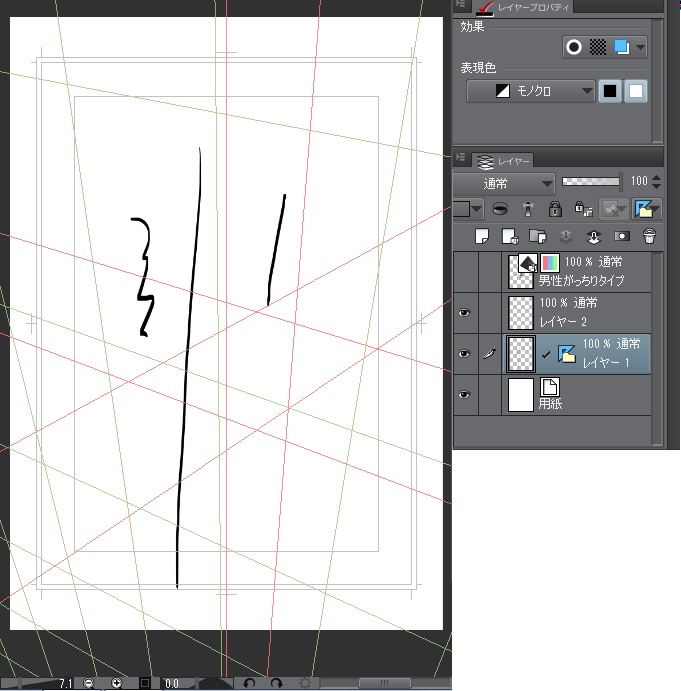
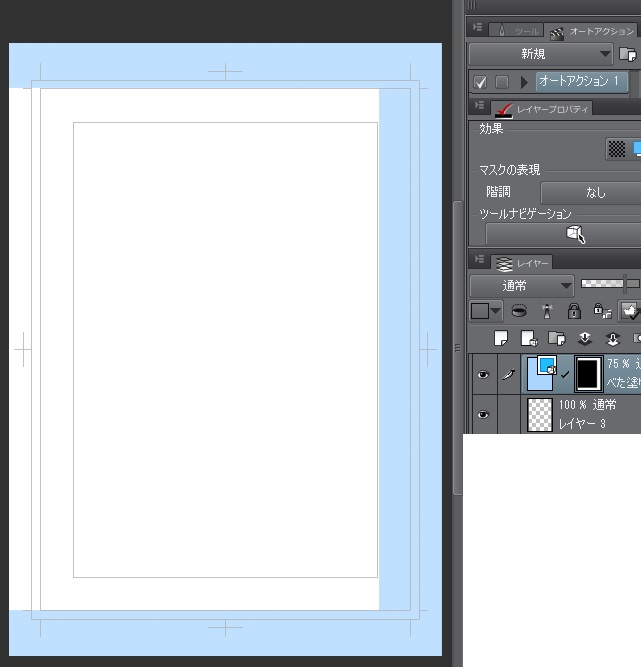
アドバイスどおりやって+移動足したら希望の感じにできました!m(_)m
3Dフレーム?の件なのですが、これは定規としてペンを引く事はできないのでしょうか。
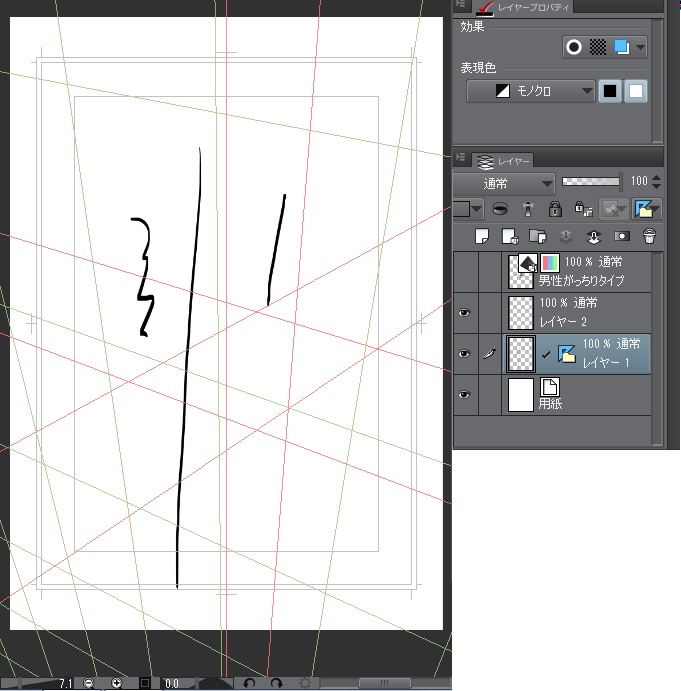
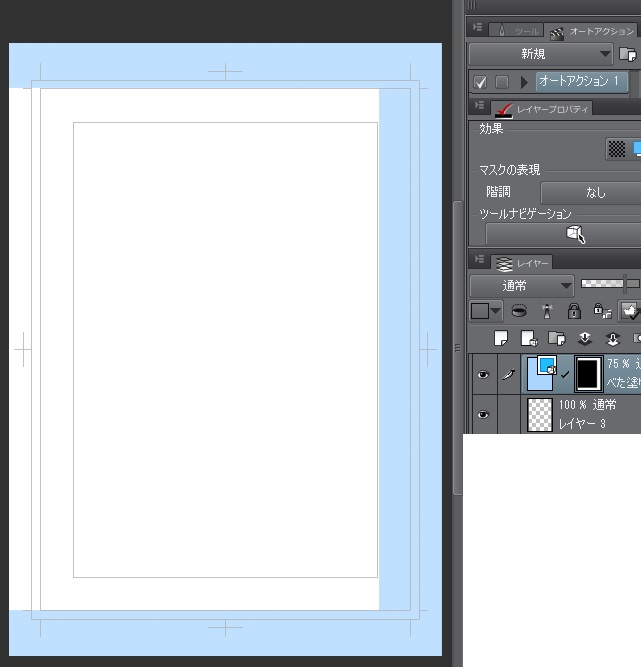
CLIP STUDIO PAINTのみんなに聞いてみよう
|
定規/コマ枠
コミスタの3フレーム?格子定規?のように、パース定規なしで建物線が引けるのってクリスタにはありますか? |
|
|
このようにパース定規なしでも建物線が引けるのを探しているのですが、 クリスタでもこういうのはできるんでしょうか。 https://assets.clip-studio.com/ja-jp/detail?id=12370 ------------------------------------------------------------ ■バージョン: ※Windowsは、[ヘルプ]メニュー → [バージョン情報]で確認できます。 ※MacOSXは、[CLIP STUDIO PAINT]メニュー → [バージョン情報]で確認できます。 ■グレード DEBUT( ) comico( ) PRO( * ) EX( ) ■OS Windows XP( ) Windows Vista( ) Windows 7 ( * ) Windows 8( ) Windows 8.1( ) Windows 10( ) MacOS X 10.5( ) MacOS X 10.6( ) MacOS X 10.7( ) MacOS X 10.8( ) MacOS X 10.9( ) MacOS X 10.10( ) MacOS X 10.11( ) mac OS 10.12( ) その他( ) ------------------------------------------------------------ |
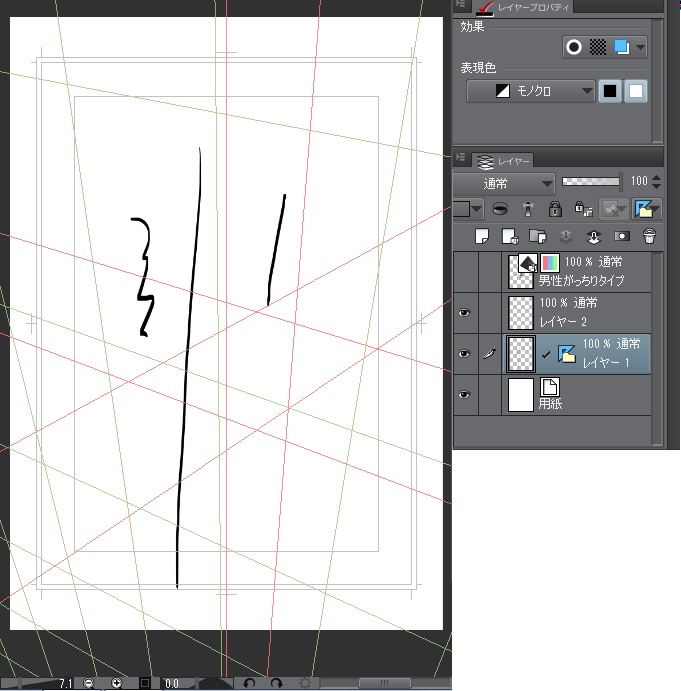
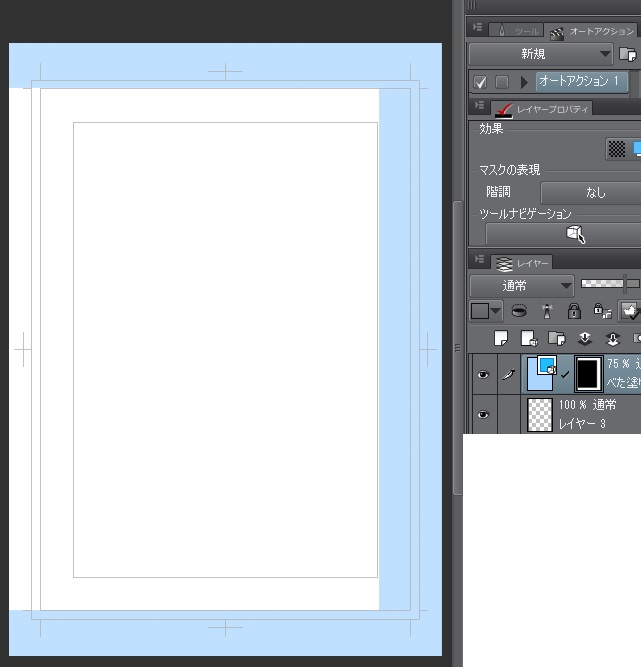
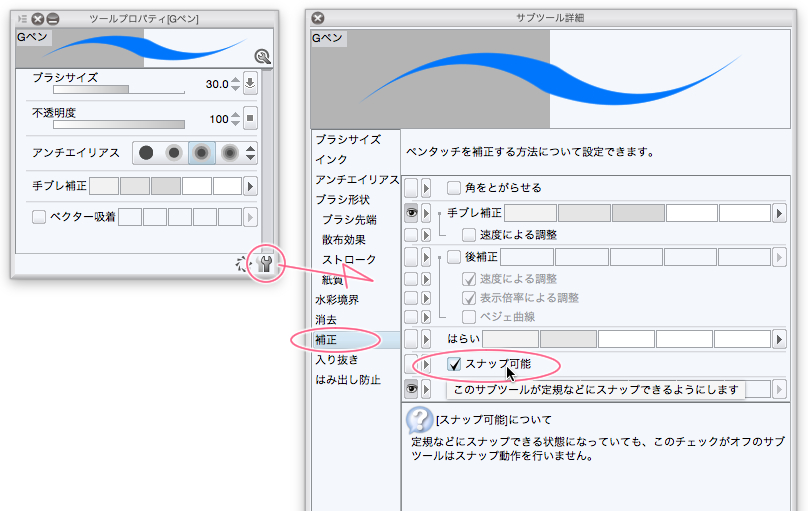
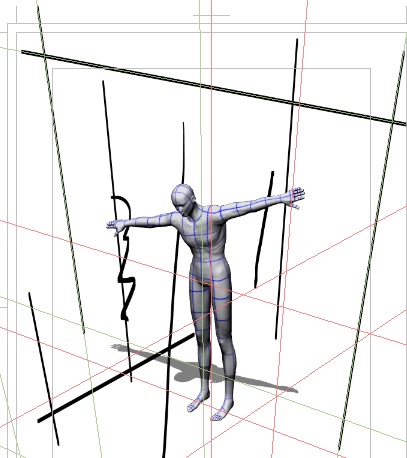
似たことはできると思います
適当に3Dモデルを表示させます
3Dモデルは何でも構いません(あとで捨てます)(必要なら残しておきます)
レイヤーパレットの3Dのレイヤーの定規にバッテンがついてますので
クリックして消します
キャンバスにパースが表示されます
そのままパースのアイコンをつかんで他のレイヤーに移動させてしまいます
オブジェクトツールでキャンバスに表示されているパース線を選択すると
ツールプロパティに地面意外のグリッドが表示出来るようになります
このパースにスナップできるということな訳ですが
じつはこれはただの三点透視のパース定規なのですが
3Dモデルを表示してパースを決込めるということで
一から作るよりもらくちんというだけです
これ自体がパース定規なのでパース定規無しには出来ないのですが
コミスタと同じようなことは出来そうです
(コミスタのことは今となってはわかりません)
※※※
あと
解決されてしまっているのですが
オートアクションを使って断ち切りに色を付ける方法です
「キャンバスサイズ」と「断ち切りサイズ」をメモしてください
基本枠も変更されていましたらそれもメモしておいてください
断ち切りより外側に黒べたで不透明度10%の枠を作ります
途中でトンボが消えますが後で復活させます
新規キャンバスを用意します
オートアクションを追加します(名前を付けてください)
◯ここからオートアクションの記録をはじめます
メニューの編集から「キャンバスサイズを変更」を選びます
メモした断ち切りのサイズを入力します
「OK」します
トンボが消えるというログが出ますが「OK」します
このログはオートアクションの実行でも出てしまいますのでその時も「OK」してください
キャンバスが小さくなりました
メニューのレイヤーから「新規レイヤー」の「べた塗り」を選びます
色を黒に設定して「OK」します(何色でも良いです)
レイヤーパレットで不透明度を「10%」にします(何パーセントでも良いです)
メニューの選択範囲から「すべて選択」を選びます
メニューの編集から「消去」を選びます
べた塗りがくり抜かれました
メニューの選択範囲から「選択を解除」を選びます
メニューの編集からまた「キャンバスサイズを変更」を選びます
メモしておいたキャンバスサイズを入力し「OK」します
キャンバスに薄い黒いフチが出来ました
トンボを復活させます
メニューの表示から「トンボ・基準枠の設定」を選びます
基本枠を変更されていましたらメモを元に入力してください
「トンボ・基準枠」のところにチェックを入れて「OK」します
トンボが復活しました
□ここでオートアクションの記録を停止します
おわりです
しつれいしました